
Inhaltsverzeichnis:
- Schritt 1: Zuschneiden aller Stücke
- Schritt 2: Schleifen
- Schritt 3: Zusammenbau der Box
- Schritt 4: Bemalen der Box
- Schritt 5: Zusammenbau des Rahmens und der Beine
- Schritt 6: Färben der Unterseite des Tisches
- Schritt 7: Zusammenbau aller Teile des Tisches
- Schritt 8: Löcher in die MDF-Platte für alle elektronischen Teile machen
- Schritt 9: Schneiden und Vorbereiten der LEDs
- Schritt 10: Anpassen der IR-Näherungssensoren
- Schritt 11: Einsetzen der LEDs und der IR-Näherungssensoren
- Schritt 12: Löten der Drähte und Einfügen in das Arduino-Board
- Schritt 13: Einsetzen des Netzteils
- Schritt 14: Programmierung des Arduino-Boards
- Schritt 15: Einige letzte Anpassungen
- Schritt 16: Endergebnis
- Autor John Day [email protected].
- Public 2024-01-30 07:21.
- Zuletzt bearbeitet 2025-01-23 12:52.


In diesem Instructable werde ich Ihnen zeigen, wie ich Schritt für Schritt einen interaktiven LED-Couchtisch gemacht habe.
Ich entschied mich für ein einfaches, aber modernes Design und konzentrierte mich mehr auf seine Funktionen.
Dieser tolle Tisch schafft ein tolles Ambiente in meinem Wohnzimmer.
Wie funktioniert es?
Es wird tatsächlich über eine maßgeschneiderte Android-Anwendung gesteuert, sodass Sie sowohl die reaktive als auch die Hintergrundfarbe mit Ihrem Smartphone ändern und auch die Helligkeit steuern können.
Für den oberen Teil habe ich ein MDF verwendet, für den Rahmen und die Beine unten eine Kiefer und oben ein Glas. Das Innere besteht aus einem Arduino Mega Board, einem Bluetooth-Gerät, adressierbaren LEDs, IR-Näherungssensoren und einem Bündel Drähten.
Hier sehen Sie den Aufbau, die Verdrahtung und das Zusammenfügen aller Teile zusammen mit einer detaillierten Anleitung. Vergessen Sie nicht, sich das Video anzusehen, um den gesamten Prozess dieses Builds zu erleben.
Hier ist mein Website-Artikel:
Materialien:
- Arduino Mega-Board
- Bluetooth-Modul
- Adressierbares LED-Lichtband WS2812B
- Infrarot-Näherungssensoren
- Holzleim
- Holzspachtel
- Farbe auf Ölbasis
- Palisanderbeize
Werkzeuge:
- Kreissäge
- Exzenterschleifer
- Akku-Bohrschrauber
- 90-Grad-Winkelklemmen
- Bandklemme
- Farbroller-Kit
- Taschenlochlehre
- Lötkolben
- Multimeter
- Abisolierzangen
- Klebepistole
Schritt 1: Zuschneiden aller Stücke


Alle Teile, die für diesen Build benötigt werden, schneide ich auf meiner Tischkreissäge. Die Box besteht aus MDF: 18 mm dick für die Seiten und 8 mm dick für den Boden und die Innenteile.
Die meisten Schnitte habe ich mit meinem Tischsägenzaun gemacht. Für die größeren Stücke konnte ich den Zaun nicht verwenden, da er ziemlich breit ist, also habe ich ein Schrottholz auf der Werkbank befestigt und als Anhaltspunkt verwendet.
Um ein Gitter in der Box zu erstellen, schneide ich 12 Stück MDF, 4 cm breit.
Der Rahmen und die Beine unter der Box sind aus Kiefernholz. Das Brett war verzogen, also musste ich viele Schnitte und Anpassungen an der Tischkreissäge und dem Zaun vornehmen, um es zu glätten und schöne und glatte Streifen daraus zu bekommen.
Wiederholte Schnitte sind mit einem Anschlagblock ganz einfach. Ich montierte meinen hausgemachten Stoppblock und machte die meisten wiederholten Schnitte. Neben dem vorhandenen Anschlagblock habe ich einen weiteren hergestellt, indem ich einen Holzrest auf den Zaun geklemmt habe. Auf diese Weise konnte ich viel längere Stücke schneiden.
Um das zuvor erwähnte Gitter zu erstellen, muss ich zuerst auf jedem Stück Dadoes machen. Diese Dadoes werden mir helfen, die Teile zusammenzuschließen und ein makelloses, quadratisches Gitter zu erstellen.
Eine der einfachsten und schnellsten Methoden, solche Dadoes zu machen, ist die folgende: Markieren Sie alle Punkte für die Dadoes auf einem Stück, wickeln Sie alle Teile mit einem Kreppband zusammen, stellen Sie die Höhe der Klinge ein und beginnen Sie mit dem Schneiden.
Schritt 2: Schleifen

Sobald ich mit allen Schnitten fertig bin, kann ich mit dem Schleifen fortfahren.
Ich begann mit Schleifpapier mit 80er Körnung und fuhr dann mit 120er Körnung fort, bis alles schön glatt war.
Schritt 3: Zusammenbau der Box




Ich habe den Montageprozess mit der Box begonnen. Ich habe einen Holzleim auf die Ecken der MDF-Stücke aufgetragen und sie mit einigen Eckklemmen und einer Biegeklemme zusammengeklemmt.
Um die Seiten gut zu sichern, habe ich in jede Ecke der Box ein kleines Stück Holz geschraubt.
Dann bin ich weiter nach unten gegangen. Ich habe eine großzügige Menge Holzleim und ein paar Schrauben aufgetragen, um es fest zu befestigen.
Um Lücken zu vermeiden, habe ich einen Holzspachtel aufgetragen und trocknen gelassen.
Während es trocknete, machte ich zwei Löcher in den Boden, eines 6 mm breit für das Hauptstromkabel und das andere breit genug, um den Schalter gut zu befestigen.
Als ich die kleinere MDF-Platte in die Box einlegte, stellte ich fest, dass sie in der Mitte verzogen war, weil sie ziemlich lang ist.
Außerdem habe ich diesen Stücken aus MDF eine zusätzliche Höhe von 8 mm hinzugefügt, damit das Glas, wenn ich es endlich auf die Tischplatte lege, bündig mit den Seiten ist.
Schritt 4: Bemalen der Box



Ich entfernte den zusätzlichen Holzspachtel mit einem feinen Schleifpapier und wischte den Staub mit einem nassen Lappen von der Oberfläche, um sie für das Lackieren vorzubereiten.
Ich muss nur ein wenig vom inneren Teil des Tisches bemalen, also klebe ich an den Seiten ein Abdeckband an, um saubere und gerade Farblinien zu erhalten.
Danach habe ich angefangen zu malen. Ich habe eine Grundierung auf Ölbasis mit einer Kombination aus einer Rolle für die großen Flächen und einem Pinsel für die Ecken aufgetragen.
Dann habe ich es trocknen lassen. Sobald es vollständig trocken war, schleifte ich es mit meinem Exzenterschleifer.
Jetzt kann ich Farbe auftragen. Ich habe mich für weiße Farbe auf Ölbasis entschieden, da sie zu meinem Interieur passt. Ich ließ es trocknen und ging zu den anderen Teilen des Tisches über.
Alle Teile, die ich für das Gitter verwende, habe ich auch weiß gestrichen.
Schritt 5: Zusammenbau des Rahmens und der Beine




Diese Stücke werde ich mit Taschenlochschrauben zusammenfügen. Die Taschenlochlehre, die ich habe, ist ein sehr nützliches Werkzeug zum Herstellen von Taschenlöchern.
Die Breite der Leisten erlaubt es mir nicht, auf jeder Seite zwei Löcher zu machen, aber später werde ich Eckhalterungen montieren, wenn ich zusätzliche Unterstützung für die Beine benötige.
Um eine stärkere Verbindung herzustellen, trage ich einen Holzleim auf und befestige dann die Schrauben oben am Rahmen, da ich nicht möchte, dass die Löcher sichtbar sind. Auch hier trage ich einen Holzspachtel auf, um die Lücken zu füllen.
Schritt 6: Färben der Unterseite des Tisches



Nachdem der Holzspachtel getrocknet war, schleifte ich den Überschuss ab und bereitete diesen Teil des Tisches zum Beizen vor.
Apropos Fleck, ich habe mich für einen Rosenholzfleck entschieden, um einen perfekten Kontrast zur weißen Farbe zu erhalten.
Schritt 7: Zusammenbau aller Teile des Tisches

Jetzt kann ich endlich den gesamten Tisch zusammenbauen.
Ich legte die Oberseite auf die Unterseite, befestigte sie mit einigen Klammern und verwendete viele Senkschrauben, um eine bessere Verbindung herzustellen.
Schritt 8: Löcher in die MDF-Platte für alle elektronischen Teile machen



Die für dieses Projekt benötigten elektronischen Teile sind: Adressierbare LEDs, Infrarot-Näherungssensoren, ein Arduino Mega-Board, ein Bluetooth-Modul, 5V-Netzteil und ein Bündel Drähte. All dies wird auf der Platine befestigt.
Dieses Brett wird in 45 Quadrate unterteilt. Ich verwende eine Schablone, um 3 Löcher in diese Quadrate zu bohren. Ich werde die elektronischen Teile mit einigen Drähten in die Löcher stecken.
Schritt 9: Schneiden und Vorbereiten der LEDs



Dann habe ich 45 einzelne LEDs geschnippt.
Ich schneide 5 cm lange Stücke von schwarzem und rotem Draht ab und ziehe die Isolierung ihrer Enden ab. Mit diesen Drähten verbinde ich die LEDs und die Näherungssensoren.
Ich wiederhole diesen Schritt mit einem grünen Draht.
Dann löte ich die Drähte. Auf dem Ground und dem 5V Pad löte ich das rote und das schwarze Kabel und auf das Data IN Pad löte ich das grüne.
Schritt 10: Anpassen der IR-Näherungssensoren



Zuerst habe ich den IR-Sender vom Sensor entfernt.
Der Sensor erkennt in normaler Position kein Glas auf der Tischplatte, da das Glas das Infrarotlicht nicht reflektiert.
Sender und Empfänger müssen schräg positioniert werden, damit das Licht zum Empfänger auf der anderen Seite reflektiert werden kann.
Also löte ich den Sender wieder auf den Sensor, diesmal aber mit 4 cm langen Einzeladern aus einem Ethernetkabel. Diese Drähte lassen sich leicht biegen und bleiben in der gewünschten Position.
Auf der anderen Seite des Sensors löte ich den schwarzen und den roten Draht an den Masse- und 5V-Pin und einen längeren grauen Draht an den Ausgangspin, der den Sensor tatsächlich mit der Arduino-Platine verbindet.
Um diese Verbindung zu ermöglichen, muss ich an den Enden der längeren Drähte Stiftleisten anlöten und sie mit einem Schrumpfschlauch und einem Feuerzeug isolieren, damit sie leicht in das Arduino-Board positioniert werden können.
Schritt 11: Einsetzen der LEDs und der IR-Näherungssensoren


Die LEDs müssen in die Löcher eingesetzt werden, die ich zuvor gebohrt und auf die Platine geklebt habe.
Dann habe ich sie angeschlossen, indem ich den grünen Draht in der Mitte jeder LED oder das Data OUT-Pad der vorherigen LED mit dem Data IN-Pad der nächsten LED verlötet habe.
Sobald ich mit diesem Schritt fertig bin, mache ich im Grunde dasselbe mit den Näherungssensoren. Dieses Mal werde ich sie neben den LEDs heiß kleben.
Alle grauen Drähte werden in das Arduino-Board eingefügt, das in der Mitte der Rückseite des Boards positioniert wird. Sie haben unterschiedliche Abmessungen, abhängig von ihrem Abstand zum Arduino-Board. Die von mir verwendeten Abmessungen finden Sie im Website-Artikel.
Der Sender und der Empfänger müssen nach oben gerichtet sein, daher nehme ich hier einige Anpassungen sorgfältig vor.
Schritt 12: Löten der Drähte und Einfügen in das Arduino-Board



Ich beginne mit dem Anbringen von Kupferdrähten zusammen mit der Länge der Platine mit Heißkleber. Sie werden als Stromschienen für die LEDs und die Näherungssensoren verwendet. Auf der ersten Schiene löte ich alle roten Drähte und auf der anderen Leitung alle schwarzen Drähte (positiv und negativ).
Um löten zu können, muss ich die Isolierung der Kupferdrähte durch Schleifen entfernen.
Am Ende habe ich alle positiven und alle negativen Leitungen angeschlossen und zwei weitere Drähte hinzugefügt, die in die Stromversorgung gehen.
Ich habe einen 330-Ohm-Widerstand zwischen der ersten LED und dem Arduino gelötet, um das Rauschen auf dieser Leitung zu reduzieren.
Alle Drähte zusammen mit dem Bluetooth-Modul können in das Arduino-Board eingefügt werden.
Der Schaltplan
Dieser Schaltplan hilft Ihnen zu sehen, wie ich alles miteinander verbunden habe. Weitere Informationen zur Verwendung des Arduino in Kombination mit diesen adressierbaren LEDs und dem Bluetooth-Gerät finden Sie auf dem YouTube-Kanal von Dejan Nedelkovski und seiner Website howtomechatronics.com.
Er hat ein Tutorial erstellt, wie alles funktioniert, einschließlich des Quellcodes des Programms und der speziell entwickelten Android-Anwendung.
Schritt 13: Einsetzen des Netzteils




Bevor ich etwas anderes tat, habe ich mit einem Multimeter einen Durchgangstest an der Schaltung durchgeführt. Das Multimeter hat keinen Piepton abgegeben, was bedeutet, dass meine Verbindungen alle gut sind und ich mit der Montage des Netzteils an der Unterseite des Tisches fortfahren kann. Ich habe es ein wenig angehoben, indem ich zwei Stücke MDF verklebt habe, damit es einen besseren Luftstrom bekommt.
Dann habe ich das Hauptnetzkabel und den Schalter in die Löcher gesteckt und an die Stromversorgung angeschlossen. Ich habe einen Stecker am Ende des Kabels verdrahtet. Danach habe ich die MDF-Platte gebracht und die letzten beiden Drähte mit dem Netzteil verbunden.
Schritt 14: Programmierung des Arduino-Boards
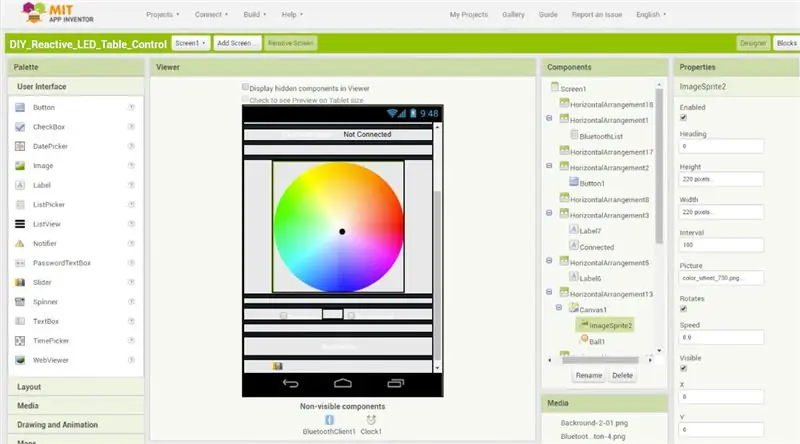
Jetzt bin ich bereit, den Arduino zu programmieren. Der Code ist ziemlich einfach, er liest nur die Näherungssensoren. Wenn also ein Objekt erkannt wird, leuchtet die jeweilige LED auf.
Für die Farb- und Helligkeitssteuerung verwende ich eine speziell angefertigte Android-Anwendung. Die Daten, die vom Smartphone kommen, werden über das Arduino Bluetooth-Modul empfangen.
Eine detaillierte Erklärung zur Funktionsweise dieses Codes finden Sie in Dejans Artikel.
Schritt 15: Einige letzte Anpassungen



Nachdem ich den Code hochgeladen hatte, legte ich das Panel hinein
Die Tabelle. Mir ist hier aufgefallen, dass die Stromanzeige-LED der Näherungssensoren das Haupt-LED-Licht stören würde, also habe ich sie mit einem Isolierband abgedeckt.
Um das Gitter zu machen, muss ich nur alle Teile zusammenschließen, die ziemlich gut passen.
Endlich kann ich das matte Glas auf die Tischplatte legen und den Schalter einschalten, um zu sehen, wie es funktioniert.
Eine der LEDs schaltet sich nicht ein, wenn ich ein Glas darauf lege, und ich musste den Winkel des Senders so einstellen, dass er das Licht zum Empfänger reflektieren kann.
Schritt 16: Endergebnis



Jetzt bin ich endlich fertig mit diesem interaktiven Couchtisch. Es ist wunderbar geworden.
Ich hoffe, Sie haben dieses Instructable genossen. Vergiss nicht, mein Video zu überprüfen und meinen YouTube-Kanal zu abonnieren.
YouTube:
Website:
Facebook:
Instagram:
Pinterest:


Zweiter Preis beim LED Contest 2017
Empfohlen:
DIY So zeigen Sie die Zeit auf dem M5StickC ESP32 mit Visuino an - Einfach zu tun: 9 Schritte

DIY So zeigen Sie die Zeit auf dem M5StickC ESP32 mit Visuino an - Einfach zu machen: In diesem Tutorial lernen wir, wie Sie den ESP32 M5Stack StickC mit Arduino IDE und Visuino programmieren, um die Zeit auf dem LCD anzuzeigen
DIY, wie man eine cool aussehende Uhr macht – StickC – Einfach zu tun: 8 Schritte

DIY Wie man eine cool aussehende Uhr macht - StickC - Einfach zu machen: In diesem Tutorial lernen wir, wie man ESP32 M5Stack StickC mit Arduino IDE und Visuino programmiert, um eine Zeit auf dem LCD anzuzeigen und die Zeit auch mit den StickC-Tasten einzustellen
DIY Bluetooth Boombox Lautsprecher - HOW TO: 13 Schritte (mit Bildern)

DIY Bluetooth Boombox Lautsprecher | WIE MAN: Hallo! Vielen Dank, dass Sie sich dieses Projekt angesehen haben, dieses ist auf meiner Favoritenliste! Ich freue mich sehr, dieses tolle Projekt realisiert zu haben. Während des gesamten Projekts wurden viele neue Techniken verwendet, um die Gesamtqualität und das Finish der Spea
DiY LED-Uhren-Kit - Teil 1: 5 Schritte

DiY LED Clock Kit - Teil 1: Ich habe vor kurzem ein DIY LED Clock Kit von AliExpress gekauft (es war ziemlich billig PLUS die PCB-Qualität sieht gut aus), also dachte ich, ich muss meine Erfahrungen mit der Montage, dem Bau und dem Testen teilen .Wenn Ihnen dieser gefallen hat, ziehen Sie bitte in Betracht, mir eine
Dekorative Blumen-RGB-LED-Leuchten - DIY: 7 Schritte (mit Bildern)

Dekorative Blumen-RGB-LED-Leuchten | DIY: In diesem Tutorial zeigen wir Ihnen, wie Sie dekoratives Blumen-RGB-LED-Licht herstellen. Sie können das in diesem Schritt eingebettete Video für Konstruktion, Stückliste, Schaltplan & testen oder Sie können den Beitrag für weitere Details weiterlesen
